كيفية إنشاء موقع متعدد اللغات على الموضوع الشامل باستخدام Polylang؟
نشرت: 2020-09-21في هذه المقالة ، سنناقش كيفية إنشاء موقع متعدد اللغات من توتال باستخدام البرنامج الإضافي Polylang. سيسمح لك بإنشاء موقع ويب يمكن عرضه بعدة لغات. سيلعب هذا دورًا كبيرًا في توسيع مدى وصول موقع الويب الخاص بك وإنشاء تحويلات من المناطق غير الناطقة باللغة الإنجليزية.
المجموع - وصف موجز

Total هو سمة WordPress متعددة الأغراض متميزة تأتي مع الكثير من الميزات لإنشاء أي نوع من مواقع الويب. يحتوي السمة على 5 مواقع ويب تجريبية مصممة ببراعة يمكن استيرادها وتثبيتها بنقرة واحدة. يأتي مع 18 قسمًا مختلفًا لتخصيص الصفحة الرئيسية مع أشكال متعددة من التخطيطات لعرض صفحتك الرئيسية في أنماط مختلفة. يمكنك بسهولة تمكين / تعطيل أي من هذه الأقسام أو إعادة ترتيبها باستخدام عملية السحب والإفلات.
توتال هو موضوع WordPress جاهز للترجمة ومتعدد اللغات. هذا يعني أنه يمكنك بسهولة ترجمة موقع الويب الخاص بك عن طريق ترجمة محتويات السمة إلى اللغة المحلية بالإضافة إلى إنشاء موقع ويب يمكن عرضه بلغات متعددة.
إعداد Polylang على موقع WordPress الخاص بك
الآن بعد أن حصلت على المعلومات الأساسية للموضوع ، فلنقم بتثبيت المكون الإضافي Polylang على موقع WordPress الخاص بك. من أجل تنفيذ هذه العملية ، ستحتاج إلى تثبيت سمة Total WordPress وتفعيلها على موقع الويب الخاص بك.
أول شيء عليك القيام به هو تثبيت Polylang plugin. إنه متاح في مستودع WordPress.org. قم بتنزيل نسخته وتثبيته وتنشيطه على موقع الويب الخاص بك.
إضافة لغات إلى موقع الويب الخاص بك
عند تنشيط المكون الإضافي ، يمكنك رؤية قسم إعدادات جديد - "اللغات" في القائمة اليسرى من لوحة التحكم. انقر عليه.
بشكل افتراضي ، يحتوي Polylang على أكثر من 90 لغة مختلفة لاختيار لغة موقع الويب الخاص بك.
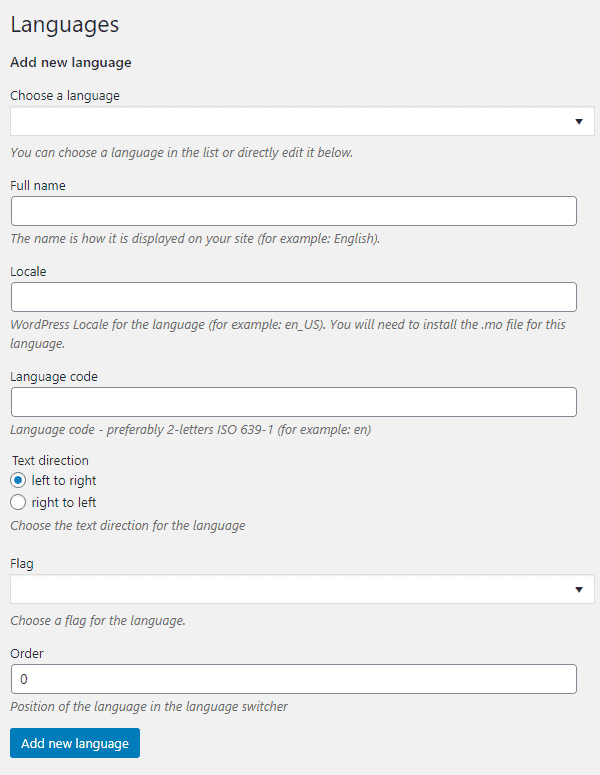
انقر فوق القائمة المنسدلة " اختيار اللغة " لتحديد لغتك الأولى. لقد اخترنا اللغة الإنجليزية. ومع ذلك ، إذا كنت لا تريد اللغة الإنجليزية على موقعك ، فيمكنك اختيار لغة أخرى على موقع الويب الخاص بك.
بمجرد تحديد اللغة ، سيتم ملء الأعمدة الأخرى تلقائيًا وفقًا للغة التي اخترتها.
وبالمثل ، حدد اللغة الثانية لموقعك على الويب. لقد اخترنا الأسبانية (الأسبانية) كلغة ثانية.
إعداد اللغة الافتراضية
بعد تحديد لغاتك لموقع الويب الخاص بك ، ستحتاج إلى تعيين اللغة الافتراضية للمحتوى الموجود لديك.

لتعيين اللغة الافتراضية لموقع الويب الخاص بك ، مرر مؤشر الماوس فوق رمز النجمة وانقر فوقه.
1) ترجمة المنشورات والصفحات الموجودة
الآن بعد أن حددت لغة موقع الويب متعدد اللغات الخاص بك ، دعنا نترجم المنشورات والصفحات الحالية لموقع WordPress الخاص بك.
لترجمة المنشور الحالي ، انتقل إلى المنشورات> كل المنشورات .

انقر الآن على علامة " + " الموجودة أسفل العلم الإسباني.
سيستغرق الأمر إلى المنشور التالي. أدخل الترجمة الصحيحة للمنشور الذي تريد ترجمته. إذا كنت لا تعرف الترجمة الصحيحة ، فانقر فوق ترجمة Google لمعرفة الترجمة الصحيحة.
بمجرد كتابة الترجمات الصحيحة ، انقر فوق الزر " نشر " لجعل رسالتك مباشرة.
بعد نشر المقال ، ستتم إضافة المنشور المترجم إلى قائمة المنشورات الخاصة بك مع رمز التجزئة.

قم بتطبيق نفس الخطوة لترجمة المنشورات الأخرى أيضًا.
يمكنك ترجمة الصفحات الحالية لموقع WordPress الخاص بك في نفس العملية.
2) ترجمة الفئات والعلامات الموجودة
لترجمة فئات موقع الويب الخاص بك ، انتقل إلى المنشورات> الفئات . يمكنك مشاهدة تسجيل الدخول "+" أسفل العلم الأسباني نفسه الموجود في قائمة النشر. انقر عليه.

سيُطلب منك إعطاء اسم الفئة. هذا للنسخة الاسبانية. لذا ، أعط الترجمة الإسبانية الصحيحة لفئتك.
بمجرد الانتهاء ، انقر فوق الزر " إضافة فئة جديدة ".

الآن ستتم إضافة فئة الترجمة الخاصة بك إلى قائمة الفئات.

قم بتطبيق نفس الخطوة لترجمة الفئات الأخرى أيضًا.
يمكنك ترجمة العلامات الموجودة على موقع WordPress الخاص بك في نفس العملية.
3) ترجمة القائمة
قبل ترجمة قائمة موقع WordPress الخاص بك ، تحتاج إلى إنشاء القائمة أولاً.
لإنشاء القائمة ، انتقل إلى المظهر> القائمة .
الآن ، انقر على رابط " إنشاء قائمة جديدة " لبدء إنشاء القائمة. بعد ذلك أضف عناصر قائمة مختلفة.
بمجرد إضافة جميع عناصر القائمة المطلوبة ، اضبط موقع القائمة على " Primary Menu English " وانقر على قائمة الحفظ .

الآن لترجمة تلك القائمة إلى اللغة الإسبانية ، انقر على رابط " إنشاء قائمة جديدة ".
ثم أضف عناصر القائمة إلى قائمتك. لكل عنصر ، أضف الترجمة إلى اللغة الإسبانية. إذا كنت لا تعرف الترجمة الصحيحة لعناصر القائمة ، فيمكنك الحصول على المساعدة من ترجمة Google .


بمجرد الانتهاء من إضافة كل النص المترجم ، اضبط موقع القائمة على " Primary Menu Espanol " وانقر على زر Save Menu .
4) ترجمة كتل أقسام الصفحة الرئيسية للمخصص
بعد أن تقوم بترجمة القائمة ، دعنا نترجم أداة تخصيص كتلة قسم الصفحة الرئيسية.
انتقل إلى المظهر> تخصيص من لوحة معلومات WordPress الخاصة بك.
ثم ، انقر فوق أقسام / إعدادات الصفحة الرئيسية . هذه هي كتل المحتوى التي سنقوم بترجمتها.
هنا ، سوف نعرض لك ترجمة قسم شريط التمرير الرئيسي ويمكنك اتباع الخطوات لترجمة كتل أقسام الصفحة الرئيسية الأخرى أيضًا.

لترجمة قسم شريط التمرير في صفحتك الرئيسية ، انتقل إلى اللغات> ترجمات السلاسل النصية .
من هنا ، يمكنك ترجمة المكونات المعرفة من قبل المستخدم مثل عنوان الموقع وأقسام الصفحة الرئيسية وشعارات وعناوين الأدوات وغيرها الكثير.
الآن ، انقر فوق القائمة المنسدلة " عرض كل المجموعة " واختر كتلة شريط التمرير وانقر على الزر " تصفية ".
سيتم تحميل قائمة المكونات الثابتة المتوفرة في الفئة.
يحتوي عمود السلسلة على سلاسل اللغة الافتراضية. بينما يحتوي عمود الترجمات على سلاسل مترجمة.
ستحتاج إلى إدخال الترجمة الصحيحة يدويًا لكل سلسلة. إذا كنت لا تعرف الترجمة الصحيحة ، يمكنك الحصول على مساعدة من Google Translate لمعرفة ذلك.

انقر فوق " حفظ التغييرات" لحفظ ترجماتك.
وبالمثل ، يمكنك ترجمة مجموعات الفئات الأخرى أيضًا.
5) ترجمة الحاجيات
الآن بعد أن قمت بترجمة مكونات السلسلة لجميع كتل الفئات ، دعنا نترجم عناصر واجهة المستخدم.
لترجمة الأدوات ، انتقل إلى المظهر> الأدوات .
قم بسحب وإسقاط الأدوات المتاحة في منطقة الأدوات. اختر الآن اللغة التي تريد عرض الأداة بها.

كرر نفس العملية واختر اللغة الثانية التي قمت بتعيينها على موقع الويب الخاص بك. في مكون عنصر واجهة المستخدم ، أدخل الترجمة الصحيحة لكل عنصر.

6) ترجمة تعليق الصور
لترجمة ملف الوسائط ، انتقل إلى الوسائط> المكتبة .
انقر فوق الوسائط التي تريد ترجمتها.

انقر الآن على " تحرير المزيد من التفاصيل". "

بعد ذلك ، انقر فوق علامة "+" وأضف العنوان المترجم والنص البديل والتعليق والوصف.
بمجرد الانتهاء ، انقر فوق الزر "تحديث" .
إعداد محوّل اللغة
تعرض معظم مواقع الويب متعددة اللغات محوّل اللغة للسماح للزائرين بالتبديل بسهولة إلى لغتهم المفضلة. يمكنك الاحتفاظ بمحوّل اللغة في قائمة التنقل أو الشريط الجانبي أو في قسم الرأس العلوي.
إضافة محوّل اللغة في قائمة التنقل
لإضافة محوّل اللغة في قائمة التنقل ، اتبع الخطوات التالية:
اذهب إلى المظهر> القائمة.
حدد القائمة الأساسية.
انقر فوق مربع اختيار Language Switcher وانقر فوق الزر " إضافة إلى القائمة ".

الآن ، انقر فوق القائمة المنسدلة Language Switcher وحدد الخيارات المختلفة وفقًا لمتطلباتك.
بمجرد الانتهاء ، انقر فوق الزر حفظ لحفظ التغييرات.
ملاحظة: في بعض الأحيان قد لا يتم عرض محوّل اللغة في إعدادات القائمة. إذا كانت لديك مثل هذه الحالة ، فانقر فوق خيار الشاشة أعلى يمين الشاشة. ثم ، حدد مربع خيار Language Switcher.

بمجرد إضافة محوّل اللغة في القائمة ، يرجى زيارة موقع الويب الخاص بك. سيتم عرض موقع الويب الخاص بك كما هو موضح في لقطة الشاشة أدناه.

انقر فوقه للتبديل إلى الإصدار الآخر من موقع الويب الخاص بك.
يمكنك رؤية القائمة مثل القائمة الموجودة في لقطة الشاشة أدناه.

إضافة محوّل اللغة على الحاجيات
يمكنك أيضًا إضافة خيار محوّل اللغة في منطقة الأدوات لتمكين جمهورك من تبديل لغتهم المفضلة. يمكنك وضع خيار محوّل اللغة على أداة الشريط الجانبي أو أداة التذييل في موقع الويب الخاص بك.
لإضافة محوّل لغة في منطقة الأدوات ، اتبع الخطوات التالية:
انتقل إلى المظهر> الحاجيات .
اسحب أداة تبديل اللغة وضعها على الشريط الجانبي الذي تريده.

يمكنك إضافة محوّل اللغة على العديد من الحاجيات.
بمجرد الانتهاء ، انقر فوق حفظ لإضافة محوّل اللغة.
ملاحظة: يأتي Total مع خيار إنشاء مناطق عناصر واجهة مستخدم غير محدودة لموقع الويب. لذلك ، يمكنك إنشاء منطقة عنصر واجهة مستخدم لإضافة محوّل لغة على وجه التحديد.
إضافة محوّل اللغة على رأس الصفحة
يأتي Total مع خيار إضافة محتوى في العنوان العلوي لموقع الويب. يمكنك الاستفادة من هذا الخيار لإضافة محوّل لغة على رأس الصفحة.
لإضافة محوّل لغة في الرأس العلوي ، اتبع الخطوات التالية:
انتقل إلى " المظهر> تخصيص" .
الآن ، انتقل إلى إعدادات الرأس> خيارات الرأس .
في علامة التبويب الشريط العلوي ، اختر القائمة أو عنصر واجهة المستخدم حيث قمت بوضع محوّل اللغة أسفل محتوى الرأس العلوي.

بمجرد الانتهاء ، انقر فوق الزر " نشر " لحفظ التغييرات.
